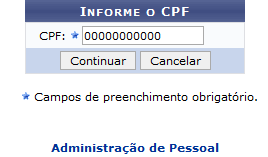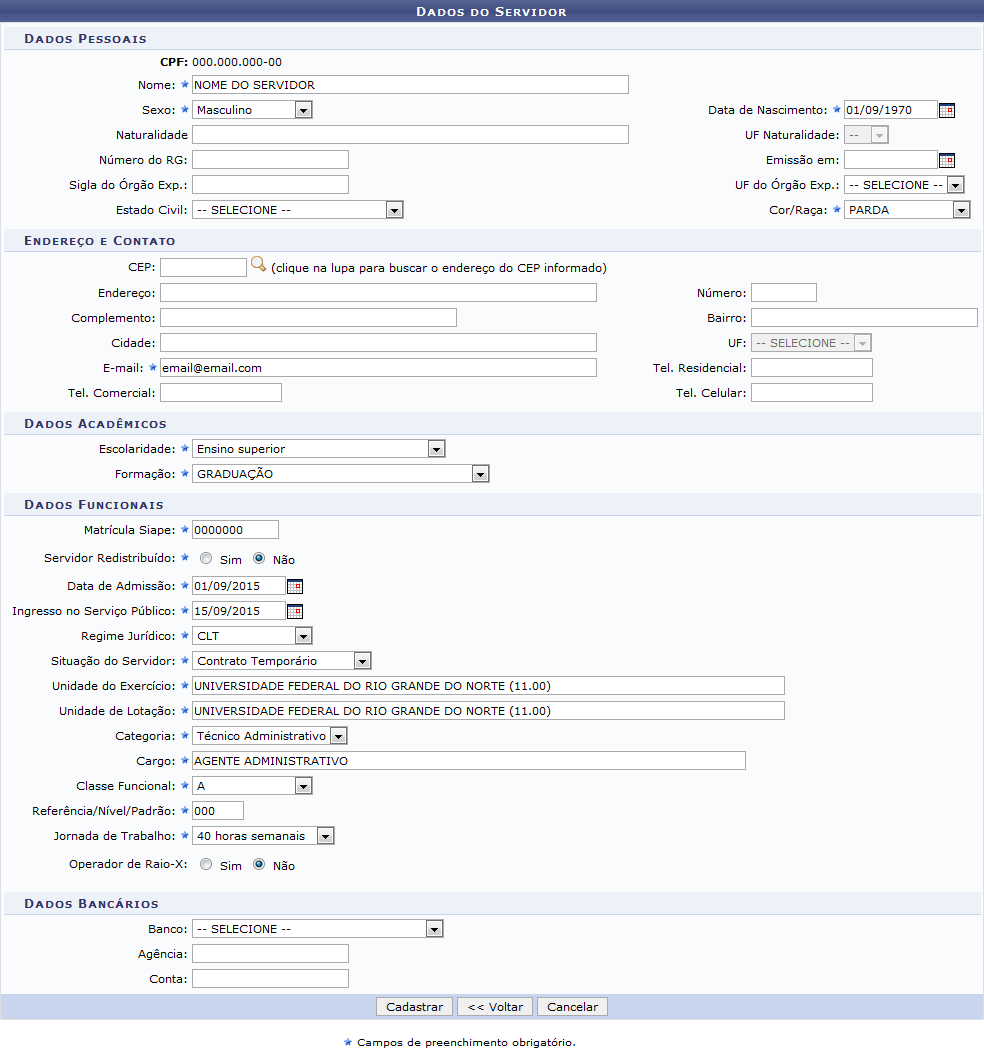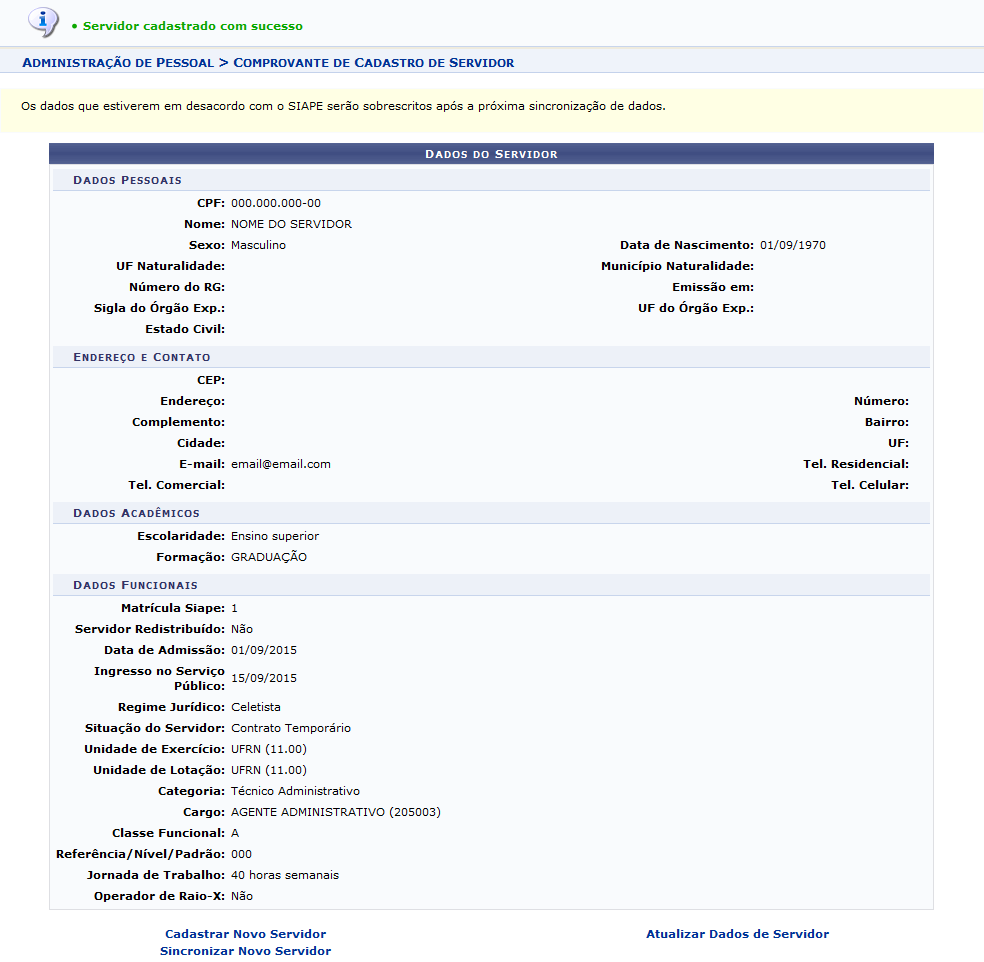Cadastrar Novo Servidor
| Sistema | SIGRH |
| Módulo | Administração de Pessoal |
| Usuários | Gestor do Departamento de Administração de Pessoal |
| Perfil | Gestor DAP |
Esta funcionalidade permite realizar o cadastro de um novo servidor no sistema da Instituição.
Para realizar esta operação, o usuário deverá acessar os seguintes caminhos:
- SIGRH → Módulos → Administração de Pessoal → Cadastros → Registros para o Servidor → Cadastrar Novo Servidor (Perfis Gestor DAP).
- SIGRH → Módulos → Cadastro → Funcional → Servidor → Novo Servidor (Perfil Gestor Cadastro).
O sistema exibirá a seguinte tela:
Para realizar o cadastro, informe o CPF do novo servidor.
Iremos exemplificar informando o CPF: 00000000000.
Caso desista da operação, clique em Cancelar e confirme a desistência na janela que será exibida posteriormente. Esta opção será válida para todas as páginas em que for apresentada.
Se desejar retornar ao menu principal do módulo Administração de Pessoal, clique em Administração de Pessoal. Esta ação será válida para todas as telas em que estiver presente.
Para dar prosseguimento a operação, clique em Continuar. O sistema exibirá a seguinte tela:
Na tela acima, será exibida a lista de parâmetros para o cadastro do novo servidor.
Referente aos Dados Pessoais do servidor:
- Forneça o Nome do novo servidor da Instituição;
- Selecione o Sexo do servidor;
- Informe a Data de Nascimento do servidor;
- Informe a Naturalidade do servidor. Ao inserir as letras iniciais desse campo, o sistema exibirá uma lista de nomes para facilitar a busca;
- Selecione a UF Naturalidade;
- Insira o Número do RG do novo servidor;
- No campo Emissão em, forneça a data referente a emissão do RG do servidor;
- Insira a Sigla do Órgão Exp. do RG informado;
- Selecione a UF do Órgão Exp. do RG informado;
- Selecione o Estado Civil do servidor;
- Selecione a Cor/Raça do novo servidor, entre as opções disponíveis.
Sobre o Endereço e Contato do servidor:
- Forneça o CEP do endereço do servidor. Clique no ícone da Lupa para buscar o endereço do CEP informado;
- Informe o Endereço do novo servidor;
- Insira o Número referente ao endereço fornecido;
- Caso necessite, insira um Complemento ao endereço;
- Forneça o nome do Bairro do servidor;
- Informe a Cidade em que o servidor reside. Ao inserir as letras iniciais desse campo, o sistema exibirá uma lista de nomes para facilitar a busca;
- Selecione a UF em que o servidor reside;
- Forneça o E-mail do novo servidor da Instituição;
- Informe o número do Tel. Residencial do novo servidor;
- Forneça o número do Tel. Comercial do servidor;
- Insira o número do Tel. Celular do servidor.
Referente aos Dados Acadêmicos, selecione a Escolaridade e a Formação do novo servidor da Instituição.
insira os seguintes Dados Funcionais do servidor:
- Insira a Matrícula Siape do servidor:
- No campo Servidor Redistribuído, escolha a opção Sim, caso o novo servidor venha por meio de redistribuição, para negativar escolha a opção Não. Caso selecione a opção Sim, será necessário informar a data da Admissão na Instituição de Origem;
- Digite a Data de Admissão do servidor na Instituição;
- Forneça a data de Ingresso no Serviço Público;
- Selecione o Regime Jurídico que rege o servidor;
- Selecione a Situação do Servidor na Instituição;
- Indique a Unidade do Exercício onde o servidor prestará seus serviços na Instituição. Ao inserir as letras iniciais desse campo, o sistema exibirá uma lista de nomes para facilitar a busca;
- Indique a Unidade de Lotação do servidor. Ao inserir as letras iniciais desse campo, o sistema exibirá uma lista de nomes para facilitar a busca;
- Selecione a Categoria em que o cargo do servidor se enquadra;
- Escolha o Cargo do servidor na Instituição;
- Selecione a Classe Funcional do servidor;
- No campo Referência/Nível/Padrão, informe o nível de capacitação do servidor, que varia de 1 a 4 e que depende da carga horária em cursos de capacitação. Este padrão está relacionado à sua progressão por mérito que, por sua vez, varia de 1 a 16 e poderá ser modificada a cada 18 meses;
- Selecione a quantidade de horas referente a Jornada de Trabalho semanal do servidor;
- Defina se o servidor será Operador de Raio-X, selecionando entre as opções Sim ou Não.
Referente aos Dados Bancários do servidor, selecione o Banco entre as opções listadas e forneça o número da Agência e da Conta do banco fornecido.
Nos campos referentes a inserção de datas, clique no ícone de Calendário para selecionar a data no calendário virtual.
Exemplificaremos o cadastro informando os seguintes dados:
- Nome: NOME DO SERVIDOR;
- Sexo: MASCULINO;
- Data de Nascimento: 01/09/1970;
- Cor/Raça: PARDA;
- E-mail: email@email.com;
- Escolaridade: Nível Superior;
- Formação: GRADUAÇÃO;
- Matrícula Siape: 0000000;
- Servidor Redistribuído: Não;
- Data de Admissão: 01/09/2015;
- Ingresso no Serviço Público: 15/09/2015;
- Regime Jurídico: CLT;
- Situação do Servidor: Contrato Temporário;
- Unidade do Exercício: UNIVERSIDADE FEDERAL DO RIO GRANDE DO NORTE (11.00);
- Unidade de Lotação: UNIVERSIDADE FEDERAL DO RIO GRANDE DO NORTE (11.00);
- Categoria: Técnico Administrativo;
- Cargo: AGENTE ADMINISTRATIVO;
- Classe Funcional: A;
- Referência/Nível/Padrão: 000;
- Jornada de Trabalho: 40 horas semanais;
- Operador de Raio-X: Não.
Para retornar à tela anterior, clique em Voltar.
Após inserir os dados, clique em Cadastrar para dar prosseguimento a operação. O sistema exibirá a seguinte tela de sucesso com os dados do servidor cadastrado:
Para cadastrar um novo servidor para a Instituição. Clique em Cadastrar Novo Servidor e siga as instruções já descritas neste manual.
Se desejar sincronizar os dados dos servidores, clique em Sincronizar Novo Servidor e consulte as operações no manual Sincronizar Novo Servidor, listado em Manuais Relacionados, no fim deste mesmo manual.
Caso queira atualizar os dados dos servidores, clique em Atualizar Dados de Servidor e acesse o manual Atualizar Dados do Servidor, listado em Manuais Relacionados, no fim deste mesmo manual.
Bom Trabalho!